Windows 11/10 はグラフィック ドライバーを独自に回復できますが、いつでも回復できます。グラフィックスまたはディスプレイドライバーをリセットまたは再起動しますWindows で手動で – ビデオ ドライバーがクラッシュした場合に備えて。これを行う方法を見てみましょう。

Windows PC で長時間作業していると、ディスプレイが期待どおりに動作しないという状況に直面したことがあると思います。黒い画面、画面がフリーズする、キーボードとマウスの入力がまったく反応しないなど、状況はさまざまです。これは、ディスプレイまたはグラフィックス ドライバーに何らかの問題があることを示しています。
Windows 11/10でグラフィックドライバーを再起動またはリセットする方法
このガイドでは、グラフィックス パスワードを再起動して回復するための複数の方法について説明します。作業内容が失われることはありませんので、ご安心ください。画面がちらつくのは 1 ~ 2 秒だけです。
1] Win+Ctrl+Shift+B ショートカットを使用してグラフィックス ドライバーを再起動します。
Windows 11/10でグラフィックスドライバーを再起動またはリセットするには、キーの組み合わせを使用します。Win+Ctrl+Shift+Bキーボード上で。画面がちらつき、一瞬黒くなりますが、1 秒以内に戻ります。
うまく動作しない場合は、次のことを確認してください。Windows キーが無効になっていない。多くのゲーミング PC では、誤ってフォーカスが移動する可能性があるため、オンボード ソフトウェアによって Windows キーが無効になっています。
これは、管理者アカウントを必要とせずにドライバーを再起動する最も簡単な方法です。
2]破損したディスプレイまたはグラフィックドライバーを削除して更新します
グラフィックス ドライバーが頻繁に誤動作する場合は、ドライバーが破損している可能性があります。ドライバーを再インストールするか、最新バージョンに更新する必要があります。多くの場合、古いドライバーは最新の Windows Update と互換性がありません。その結果、ディスプレイドライバーが応答を停止する。
これを修正するには 2 つの方法があります。デバイス マネージャーまたはコントロール パネルを使用して手動で削除できます。これを完了するには管理者権限が必要な場合があります。
A] デバイスマネージャーを使用してドライバーをアンインストールします。
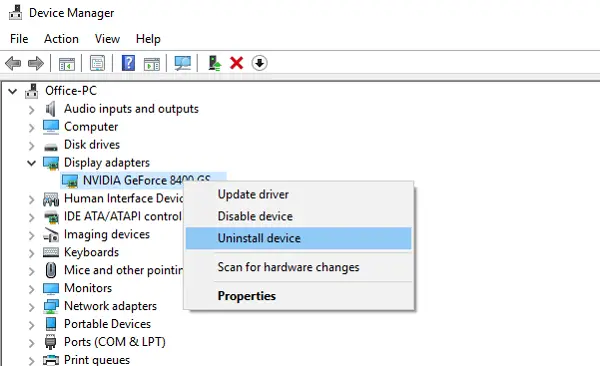
- [スタート] メニューで検索するか、次のように入力してデバイス マネージャーを開きます。devmgmt.msc実行プロンプトで Enter キーを押します。
- 「ディスプレイ アダプター」を見つけて展開します。
- アダプターを右クリックして「アンインストール」を選択します。
- コンピュータを再起動します。
この後、Windows は Windows Update システムを使用して必要なドライバーを自動的にインストールする必要があります。そうでない場合は、いつでもドライバーを手動でインストールできます。ドライバーの更新オプション。
B] コントロールパネルからドライバーをアンインストールする
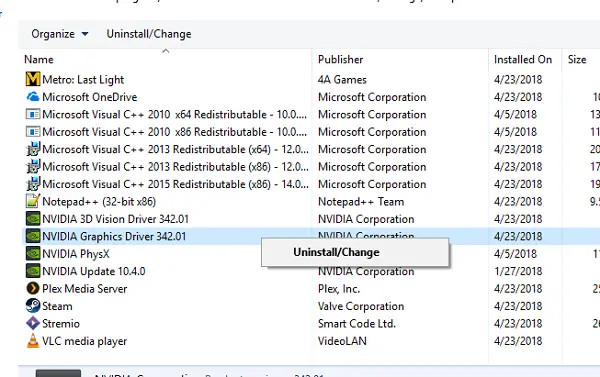
多くの OEM は、ドライバー上で実行される機能をユーザーがより詳細に制御できるソフトウェアを開発しています。 Nvidia は、いくつかのディスプレイ設定を最適化するのに役立つコントロール パネルを提供しています。デバイス マネージャーからドライバーを削除した後、OEM ソフトウェアも削除することをお勧めします。
- 検索ボックスに次のように入力しますコントロールパネルをクリックし、プログラムが表示されたら、クリックして開きます。
- 「プログラムと機能」>「プログラムの追加と削除」と入力します。
- ドライバー プログラムを見つけて選択し、アンインストールします。
ソフトウェアとドライバーを再度インストールし、次の 2 つの手順を実行して、基本ドライバーを使用せずにグラフィック カードが完全に活用されていることを確認してください。
読む:インテル グラフィックス ドライバーがクラッシュし続ける。
グラフィックドライバーを再起動したほうがいいでしょうか?
ディスプレイがフリーズしたり、ちらつき、クラッシュしたり、グラフィックスが頻繁に表示されなくなったりする場合は、グラフィックス ドライバーの再起動を検討してください。グラフィックス ドライバーをリセットすると、このような問題が解決される場合があります。
GPU グラフィックスを再起動するにはどうすればよいですか?
再起動 GPU グラフィックスを再起動するには、WinKey + Ctrl + Shift + B キーを同時に押します。これにより、グラフィック カード ドライバーが再起動されます。画面がちらつきますが、開いているプログラムやゲームは終了しません。






